谷歌浏览器标签页恢复功能使用教程与注意事项
文章来源:谷歌浏览器官网
更新时间:2025-08-14
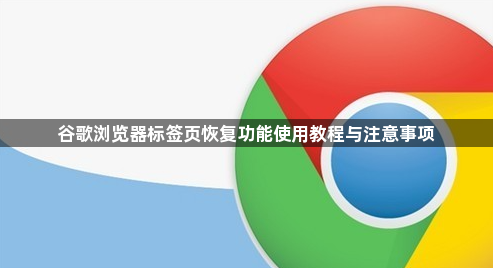
1. 通过快捷键恢复:在Windows和Linux系统中,按下 `Ctrl + Shift + T`;在Mac系统中,按下 `Command + Shift + T`,即可快速恢复最近关闭的标签页。如果连续关闭了多个标签页,可以多次按下该快捷键,直到找到想要恢复的标签页为止。
2. 通过历史记录恢复:打开Chrome浏览器,点击右上角的三点菜单按钮,选择“历史记录”,或者直接按 `Ctrl + H`(Windows/Linux)或 `Command + Y`(Mac)。在左侧栏中选择“最近关闭的标签页”,找到你想恢复的标签页,点击即可重新打开。
3. 通过右键菜单恢复:在Chrome浏览器的标签栏空白处右键单击,选择“重新打开关闭的标签页”选项,或者直接按 `Ctrl + Shift + T`(Windows/Linux)或 `Command + Shift + T`(Mac)。
4. 设置自动恢复标签页:打开Chrome浏览器,点击右上角的三点菜单按钮,选择“设置”。向下滚动到“启动时”部分,选择“从之前离开处继续”。这样每次启动Chrome时,它都会自动恢复之前打开的所有标签页。
5. 使用插件辅助恢复:如OneTab、Session Buddy、Tab Cloud Extensions等插件,可以帮助你更好地管理标签页和恢复关闭的页面。这些工具提供了更多的灵活性和便利性,特别适合经常需要管理大量标签的用户。
请注意,在操作过程中,请确保按照步骤进行,避免误操作导致其他问题。如果问题仍然存在,建议寻求专业技术支持。
如何在Chrome浏览器中减少请求中的无效数据
减少请求中的无效数据可以提高信息获取的效率。本文将探讨在Chrome浏览器中如何通过优化请求参数、筛选有效数据等方式,减少请求中的无效数据,确保用户能够精准地获取所需信息。
google Chrome浏览器缓存优化与清理方法和操作技巧
google Chrome浏览器具备缓存优化与清理功能,用户通过方法与技巧可释放存储空间,保障运行流畅性。
谷歌浏览器下载文件时如何处理下载进度条不显示的问题
讲解谷歌浏览器下载进度条不显示的原因及修复方法,帮助用户准确跟踪下载状态。
Google Chrome下载界面不显示任何项目的处理办法
针对Google Chrome下载界面无项目显示的故障,分析原因并给出有效的修复方案。

